在Word文档中给文字添加边框是一种常见的文本格式化需求,它能够使特定的文字内容更加突出和醒目,本文将详细介绍如何在Microsoft Word中为文字添加各种类型的边框,包括单线框、双线框、虚线框等。
使用“字符边框”功能加框
1、打开Word文档:打开你需要编辑的Word文档,并定位到你想要添加边框的文字位置。
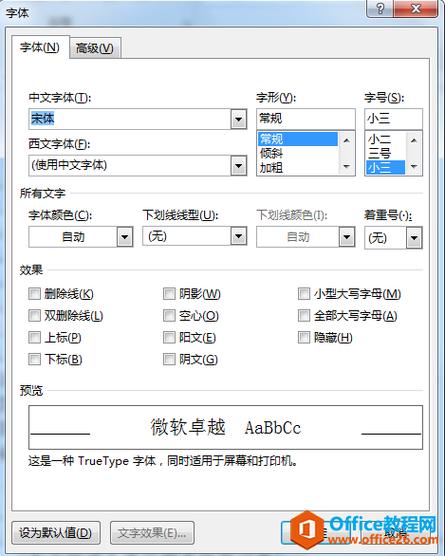
2、选择文字:用鼠标拖拽选中需要加框的文字。
3、点击“开始”选项卡:在Word的顶部菜单栏中,点击“开始”选项卡,这里包含了大部分的文字编辑工具。
4、找到“字符边框”图标:在“字体”组里,有一个小图标看起来像是一个方框包围着字母“A”,这就是“字符边框”按钮。
5、应用边框:点击“字符边框”按钮,所选文字周围就会立刻加上一个默认样式的边框,如果需要更多样式选择,可以点击该按钮旁边的小箭头,打开“边框和底纹”对话框。
6、自定义边框:在“边框”标签页下,你可以设置边框的类型(如实线、虚线、点线等)、颜色、宽度以及是否应用于文字的四周或仅某一边,完成设置后,点击“确定”即可看到效果。
使用表格加框
如果你想要更复杂的布局或者需要对多段文字进行分组加框,使用表格是一个不错的选择。
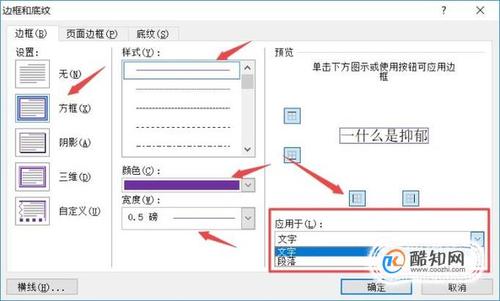
1、插入表格:根据需要加框的内容量,插入相应大小的表格,如果你有两段文字需要分别加框,可以插入一个2行1列的表格。
2、调整表格样式:选中整个表格,右键点击,选择“表格属性”,在弹出的对话框中调整表格的边框样式、颜色和宽度,使其符合你的需求。
3、输入文字:将光标置于表格的单元格内,开始输入你的文本,每个单元格内的文字都会被自动加上你设定的边框样式。
4、合并单元格(可选):如果需要,你还可以通过选中相邻的单元格并右键选择“合并单元格”来调整表格结构,以适应不同的排版需求。
使用文本框加框
对于需要独立于文档其他部分展示的文字,可以使用文本框来实现加框效果。
1、插入文本框:点击“插入”选项卡,选择“文本框”,然后在文档中绘制一个文本框。
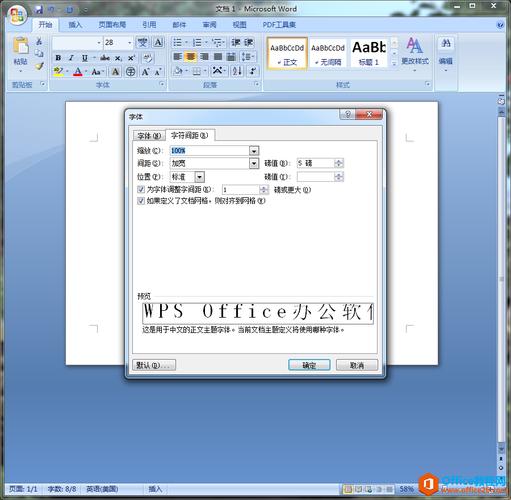
2、输入文字:在文本框内输入你想要展示的文字。
3、设置文本框格式:选中文本框,右键点击选择“设置形状格式”,在打开的侧边栏中,你可以调整文本框的填充颜色、线条颜色、线条粗细以及线条样式等,以达到理想的加框效果。
4、调整位置和大小:你可以通过拖拽文本框的边缘来调整其大小,或者直接拖动文本框本身来改变其在页面上的位置。
FAQs
Q1: 如何在Word中给文字添加双线边框?
A1: 选中需要添加双线边框的文字,然后点击“开始”选项卡下的“字符边框”按钮旁边的小箭头,打开“边框和底纹”对话框,在“边框”标签页下,选择“双线”样式,并设置好颜色和宽度,最后点击“确定”。
Q2: 能否在Word中为文字添加自定义图案的边框?
A2: Word本身不直接支持为文字添加自定义图案的边框,但你可以通过插入图片作为背景,或者使用第三方软件(如Photoshop)制作带有图案边框的文字图片,再将其插入到Word文档中,间接实现这一效果。
到此,以上就是小编对于word怎么给文字加框的问题就介绍到这了,希望介绍的几点解答对大家有用,有任何问题和不懂的,欢迎各位朋友在评论区讨论,给我留言。
内容摘自:https://news.huochengrm.cn/cygs/18684.html
